博客 9 年,你知道我是怎么过来(白票)的吗?
导读

自 2014 年创建博客以来。
在没有广告,而且被腾讯打电话告知不能开“赞赏”的情况,奶酪每年自掏腰包维护着在网上的这一块“自留地”。
和很多博主一样,奶酪也选择了“第三方图床”,也多亏了它们,奶酪博客才能坚持到了今天。
没有收入的站长,偷摸使用免费图床,你知道这 9 年,我是怎么过来的吗?
今天,奶酪将事无巨细地与你分享使用经验。
一、图床工具
想要图床“免费、速度、还稳定”,现在几乎没有一个网站能做到,大多数时候,我们只能“三选二”。
1.1、公共图床
如果是短期使用。
比如在网上和别人聊天,需要发送图片的时候,这个选择免费的公共图床,这类图床的特点是:免费免登陆。
至于速度,由于大多是海外服务器,所以速度一般。
其次,由于政策监管的原因,一旦有用户往图床里上传了违禁图片,网站就有可能被封禁。
所以,公共图床倒闭跑路是常态。

下面是我在用的一些免费公共图床网站:
CDN 加速图床
免登陆、速度 30ms、2020 年成立,新晋图床网站,速度飞快,而且有国内备案。
牛图网
免登陆、速度 220ms、2010 年成立,知名老牌网站,但不支持 GIF 和管理后台。
路过图床
免登陆、速度 250ms、2011 年成立,知名老牌网站,服务稳定,就是速度一般。
Postimages
免登陆、速度180ms、2004 年成立,国外知名老牌网站,国内可直接访问,缺点是不提供图片直链。
Imgur
免登陆、速度150ms、2009 年成立,国外知名老牌网站,几乎没有缺点,但就是内地无法直接访问。
1.2、大厂图床
如果想要速度快。
很多人会把目光放在了大厂身上,国内主流网站都会自带图床,但这些网站,并没有对外提供图片外链服务。
所谓的大厂图床,是利用上传接口 “偷摸地”上传到大厂服务器里,速度快不说,而且长期有效。
也正因为如此,网站不得不开启“防盗链”功能,如今还能用的大厂图床已经不多了。
目前还能用的,就只剩下浏览器扩展“即刻图床”了。

1.3、私有图床
而想要稳定使用的话。
选择付费的私有图床是唯一的选择,比如七牛云、又拍云、腾讯云、阿里云等,但关于付费的问题,有两种说法。
一种说法是,要不了几个钱。
这些服务厂商都会有免费额度,即使没有,按 0.2元/G 的价格计算,每个月也就几块钱,一年也要不了一百块。
另一种说法是,容易产生天价账单。
因为是按量计费,一般人很可能会“把握不住”,如果网站被恶意刷流量或者 DDoS 攻击,就容易产生天价账单。
同时,还有一个“门槛”,就是国内服务器还需要实名认证,还有域名备案。

国外也有类似的服务器厂商。
国外厂商 Backblaze.com 就提供了 10G 的免费存储,配合 CloudFlare 免费 CDN,可以说是白票了一个图床。
但是,如果你的读者是大陆用户, Cloudflare 的免费 CDN 速度很慢,延迟在 200ms+ 以上。
因此也算不上是一个好选择。
1.4、自建图床
如果对私有图床的收费不确定性,表示担忧。
那么可以考虑自建图床网站,选择“香港服务器”即可拥有国内服务器一般的速度,再加上开源的图床项目很多。
比如 Lsky Pro、Lychee、ImgURL、Chevereto,自建一个图床也是不错的选择。
但如果你是普通用户,那这个方法的门槛就有些高了。

二、微博图床
所以,我是一个小网站站长,网站没办法带来收益,那有没有既免费,速度又快,而且还稳定的图床呢?
有的,这也是本文的重点。
基于稳定、速度、免费这三个前提,第一个方案是:图像缓存服务 + 微博图床。
2.1、优点
自成立以来,微博就是一直国内最好的图床。
免费、快速、永久存储、支持外链,很多站长都会选择它,还有各种扩展和在线应用层出不穷,使用起来很方便。
直到 2022 年之前,微博图床都无可挑剔。
2.2、缺点
如果要说有什么缺点的话。
一是默认会压缩图片,导致图片清晰度变差。
二是不支持透明通道的 PNG,图片会自动转换为白底的 JPG。
三是有强力的图片过滤系统,然而有时会误伤,一旦图片被认定为违规的话,这张图片就再也无法上传到微博了。
2.3、解决方案
那微博图床就再也没法使用了吗?
奶酪在文章《i85-图片反盗链》里有详细介绍,使用“图片缓存服务 + 微博图床”即可让微博图床再次复活。
而这样的图片缓存服务有很多。
图片缓存服务:
https://image.baidu.com/search/down?url=https://fc.sinaimg.cn
https://i0.wp.com/tvax1.sinaimg.cn(图片地址去掉 https://)
https://cdn.cdnjson.com/tvax1.sinaimg.cn(图片地址去掉 https://)
目前“百度缓存”的速度最快。
如果万一那天真失效了,只需要批量替换一下前面的缓存服务链接就可以恢复了,目前至少还有 3 个备用。

三、微博图床工具
那微博还能不能成为博客图床的首选呢?
可以是可以,但只能在 Mac 平台上使用,因为 Windows 下没有可以批量上传图片的微博图床工具。
Mac 下有一款叫 uPic 的工具,注意要到 Github 上免费下载。地址:https://github.com/gee1k/uPic/releases
3.1、获取 Cookie
首先,打开微博 https://weibo.com,登陆帐号。
然后,按 F12 打开“开发者工具”,在“网络”一栏找到空行的域名“weibo.com”,最后在“消息头”里复制 Cookie。

PS:新版 Chrome 浏览器的 Cookie 格式变化很大,复制 Cookie 变得十分困难,建议用 Firefox 浏览器。
3.2、配置帐号
接着,在软件设置里输入刚刚复制的 Cookie,在“域名”一栏填写本文 2.3 章节里的图片缓存服务链接,比如:
https://image.baidu.com/search/down?url=https://fc.sinaimg.cn
最后点击“保存”即可完成配置。(点击“验证”,会测试配置是否成功)

3.3、批量上传
如果要配合 Typora 等编辑器使用的话,在菜单里选择“上传所有本地图片”,即可一键上传文档里的所有图片了。

总的来说。
使用 uPic 上传图片,操作方法很简单,就是微博 Cookie 每过一小时会失效,这时你就要重新获取,重新设置。
四、Github 图床
第二个方案就是“Github+ JsDelivr”。
GitHub 是一家代码托管务平台,很多项目都会在这里发布,JsDelivr 则是一家免费开源的 CDN 解决方案。
4.1、优点
GitHub 可以理解为一个大型网盘,你可以上传任何文件。
再加上 JsDelivr 加速,使得国内也能正常访问,而且用户有 100G 的免费仓库,GitHub 可以说是“富裕且慷慨”。
只需要修改 GitHub 文件链接前面的域名,即可获取 JsDelivr 的加速链接。比如:
Github 链接:
https://github.com/runningcheese/Blog/blob/main/Inbox/Cheese.png
JsDelivr 链接:
https://cdn.jsdelivr.net/gh/runningcheese/Blog/Inbox/Cheese.png
4.2、缺点
但 GitHub 的缺点或者说不足,也挺多的,比如:
隐密性:
图片只能上传到公有仓库,如果不能公开的话,那就不合适了,但如果你本来就要公开的,那就不是问题了。
缓存时间:
由于 JsDelivr 缓存的原因,如果一个文件需要更新的话,一般要 24 小时后才会刷新,文件没办法实时刷新。
图片压缩:
GitHub 默认不会压缩图片,想要有更快的访问速度,你的工作流程里,就需要增加“图片压缩”这一步骤。
复制限制:
国内“公众号、B 站、知乎、微博”等主流平台,默认不支持 Github 图片的复制粘贴,你没办法一键分发。
虽然可以通过第三方平台中转一下,比如用 CSDN,但这又增加了一个步骤。
稳定性:
当然,GitHub 最大的问题,还是平台里有很多国内法律不允许的内容,所以 JsDelivr 会经常间歇性的失效。
虽然总体平稳,但“断断续续”肯定是免不的了。
4.3、解决方案
对于 JsDelivr 经常间歇性失效的问题,
我们能做的,就是多备份几个镜像反代网站,真遇到无法解析的时候,可以用下面的这些网站,临时代替一下。
镜像反代:
https://gcore.jsdelivr.net(180ms 延迟)
https://fastly.jsdelivr.net(180ms 延迟)
https://cdn.staticaly.com(180ms 延迟)
https://jsd.cdn.zzko.cn(15ms 延迟)
https://jsd.compc.cc(15ms 延迟)
https://cdn2.chuqis.com(30ms 延迟)

五、Github 图床工具
此外,使用 Github 图床还是有一点门槛的,你需要知道如何新建一个仓库和 Token。
5.1、新建仓库
首先,新建一个仓库,地址:https://github.com/new

然后,创建一个 Token,地址:https://github.com/settings/tokens/new

需要注意的是。
新建 Token 后,记得一定要保存起来!!!因为 Token 只会显示一次,如果丢失了,就得重新创建。

5.2、网页上传
至于 GitHub 的图片上传工具,其实还挺多的。
如果只是临时使用,推荐网页应用 PicX,简单易懂,只需要填写上 Token,即可进行上传和管理的操作。

PS:参考文章《i28 - 密码管理》,使用 BitWarden 等密码工具,可以将 Token 保存起来,这样就会自动填写。
5.3、图床工具
如果要与 Typora 等编辑器结合使用的话,Windows 下的图床工具推荐 PicGo,开源免费,而且简单易懂。
Mac 下的话,还是推荐用上面的 uPic。
图床配置如下:
配置名:可随便写
仓库名:GitHub 的仓库名称
分支名:默认填 main,2020 年 10 月前的仓库填 master
Token :之前获取的 Token
存储路径:可选,默认在根目录
自定义域名:可选,可以用 jsDelivr 的地址
PS:自定义域名,就是即图片路径的前半部分,比如我用的是:https://cdn.jsdelivr.net/gh/runningcheese/Blog

最后,在 Typora 里设置好“图像上传程序”后,在菜单里选择“上传所有本地图片”,即可一键上传所有图片。

5.4、GitHub Desktop
如果你经常需要与 GitHub 打交道。
那么使用官方开发的 GitHub Desktop 桌面客户端会更加方便,支持多平台,而它就像是 GitHub 的“同步盘”。
可以让你像“本地硬盘”一般地管理 GitHub 上的文件。

只需要在 GitHub Desktop 里,选择“Clone a Repository”即可同步仓库到本地,而且是双向同步。
奶酪在 GitHub 上的开源项目,都是用 GitHub Desktop 上传的。

这个上传方法还有一个好处,就是可以保持文件的路径结构不变。
当你在 Typora 等编辑器里插入本地图片,在用 Github Desktop 上传完毕后,在文档里使用“批量替换”功能。
即可获得图片的外链地址,方便你一键分发到博客等其他平台。

结尾
所以,目前“免费、速度、还稳定”的图床,算下来至少还有两个。
一是“图像缓存服务 + 微博图床”。
二是“Github+ JsDelivr”。
当然,有条件的还是付费购买或者搭建私用图床吧,免费的往往才是最贵的。
最后,奶酪呼吁“善待第三方免费图床”。
切莫滥用!
最后
- 欢迎关注奶酪 公众号 获取奶酪所有的原创资源,回复文章编号,比如 i84 就可获取对应的资源。
- 欢迎订阅我的 “奶酪书签专业版”,15年沉淀,超过 5000 个分类井条有序的好用实用 html 网站书签。
- 本文由「奔跑中的奶酪」原创创作,欢迎订阅、留言和 打赏,也欢迎引用和转载,但要注明出处。

 奔跑中的奶酪
奔跑中的奶酪


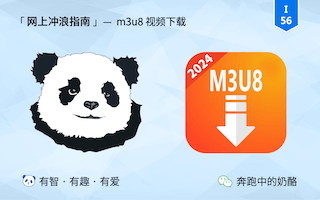
cdn.jsdelivr.net的ICP备案无了,只能反代
牛图网,CDN加速图床都倒了
cdn.jsdelivr.net现在被宣布不能拿去做图床了
可以使用registry.npmmirror.com + npm包